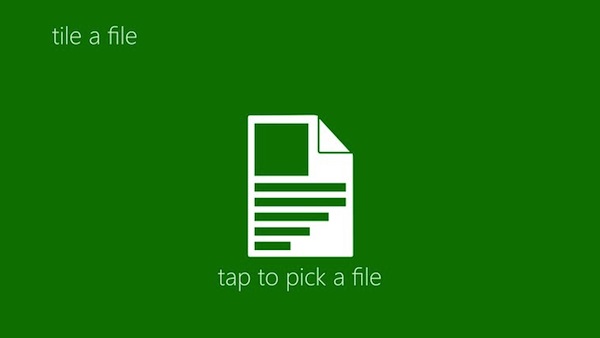
Così come avrà sicuramente avuto modo di notare la maggior parte di voi lettori di Geekissimo in possesso di una copia di Windows 8 la Start Screen del nuovissimo sistema operativo della redmondiana pone alcune limitazioni per quanto concerne il tipo di file e di programmi che è possibile “pinnare”.
Trattasi, fondamentalmente, della stessa limitazione che viene imposta per la barra delle applicazioni di Windows 7 ed alle altre versioni dell’OS.
Tuttavia, così come sono stati realizzati software ad hoc grazie ai quali, appunto, aggiungere file e programmi preferiti alla barra delle applicazioni delle precedenti edizioni di Windows anche nel caso della Star Screen dell’ultimissimo OS Microsoft è possibile fare altrettanto servendosi di Tap A File.
Si tratta di un software completamente gratuito che, appunto, una volta in uso consente di aggiungere qualsiasi tipo di file (video, audio, immagini, archivi compressi etc.) sulla Start Screen di Windows 8 e dei device Windows RT.
Il software, a differenza del già recensito Start Screen Pinner, è stato ottimizzato per poter essere impiegato sui device touch ma anche l’utilizzo mediante mouse e tastiera è supportato.
Quando si avvia l’applicazione è sufficiente fare click sull’unico comando visualizzato dopodichè si aprirà una schermata da cui sarà possibile scegliere il file che si desidera pinnare alla schermata iniziale.
Il file, una volta scelto, verrà posizionato nell’interfaccia principale e sarà eventualmente possibile assegnare un nome personalizzato alla tessera prima di aggiungerla alla Start Screen.
Da notare che il software permette di aggiungere soltanto un file per volta, il che può essere problematico se si desidera aggiungere svariati elementi alla Start Screen.
Download | Tile A File


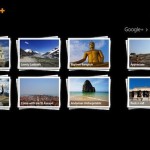
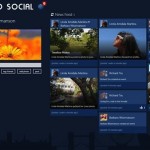
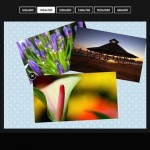
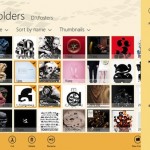
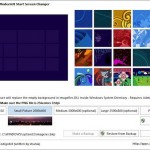
I commenti sono chiusi.